在现代互联网应用中,我们经常需要访问各种网站和服务器上的文件,有时在尝试通过浏览器访问某个站点文件时,可能会遇到“连接失败”或“您输入的域名无法解析”的提示,这些问题可能由多种原因引起,包括DNS配置错误、网络问题、服务器故障等,本文将详细探讨这些原因,并提供相应的解决方案,帮助您成功访问所需的站点文件。
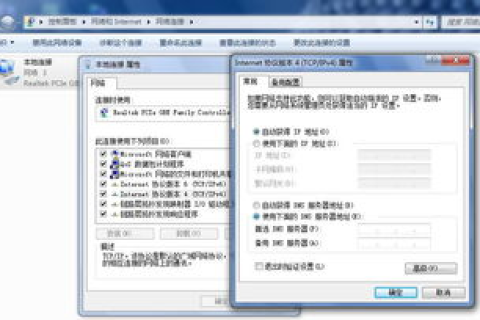
云服之家,国内最专业的云服务器虚拟主机域名商家信息平台
问题背景与原因分析
-
DNS配置错误:DNS(域名系统)负责将人类可读的网址(如
www.example.com)转换为计算机可识别的IP地址(如0.2.1),如果DNS服务器无法正确解析输入的域名,就会导致“无法解析”的错误。 -
网络问题:本地网络配置错误、路由器故障、ISP(互联网服务提供商)问题等也可能导致无法连接到目标服务器。
-
服务器故障:目标服务器可能由于维护、宕机或配置错误而无法响应请求。
-
防火墙或安全软件阻止:某些防火墙或安全软件可能阻止对特定IP地址或端口的访问。
-
输入错误:用户可能输入了错误的域名或URL,导致无法找到对应的资源。
解决方案与操作步骤
检查DNS配置
-
更换DNS服务器:有时默认的DNS服务器可能无法正常工作,您可以尝试更换为公共DNS服务,如Google的8.8.8.8和8.8.4.4,或Cloudflare的1.1.1.1。
- 在Windows中,通过“控制面板” -> “网络和共享中心” -> “更改适配器设置”,右键点击您的网络连接,选择“属性”,在“网络”选项卡中找到并双击“Internet协议版本4 (TCP/IPv4)”,选择“使用下面的DNS服务器地址”,并输入新的DNS服务器地址。
- 在Mac中,通过“系统偏好设置” -> “网络”,选择您的连接,点击“高级” -> “DNS”,然后点击左下角的“+”添加新的DNS服务器。
-
清除DNS缓存:有时DNS缓存可能导致解析错误。
- 在Windows中,打开命令提示符(管理员),输入
ipconfig /flushdns并按回车键。 - 在Mac中,打开终端,输入
sudo killall -HUP mDNSResponder并按回车键。
- 在Windows中,打开命令提示符(管理员),输入
检查网络连接
- 重启路由器:有时路由器可能出现临时故障,重启通常可以解决问题。
- 检查网线连接:确保网线连接稳定且未损坏。
- 联系ISP:如果以上步骤无效,可能是ISP的问题,联系他们寻求帮助。
检查服务器状态
- 访问服务器IP地址:尝试直接通过服务器的IP地址访问,而不是域名,如果可以通过IP访问但无法通过域名访问,则可能是DNS解析问题。
- 联系网站管理员:如果无法访问的是某个特定网站,联系网站管理员询问服务器状态。
检查防火墙与安全软件设置
- 暂时禁用防火墙/安全软件:尝试暂时禁用防火墙或安全软件,看是否能成功访问,如果成功,则需要调整防火墙设置以允许访问。
- 检查防火墙规则:确保防火墙规则没有阻止对目标IP地址或端口的访问。
检查输入是否正确
- 核对域名和URL:确保输入的域名或URL完全正确,包括大小写和拼写。
- 使用浏览器清除缓存和Cookie:有时浏览器缓存和Cookie可能导致问题,尝试清除后重新访问。
高级故障排除方法
如果以上基本方法均无法解决问题,可以尝试以下高级故障排除步骤:
- 使用网络诊断工具:如Windows的“网络诊断”功能或Mac的“网络诊断”应用,这些工具可以自动检测并尝试修复网络问题。
- 追踪路径(Traceroute):使用Traceroute工具检查数据包在到达目标服务器前的路由情况,帮助确定问题所在的位置,在Windows中可以使用
tracert命令,在Mac和Linux中可以使用traceroute命令(需安装)。 - 查看网络日志和错误代码:检查路由器、防火墙和浏览器的网络日志,可能包含有用的错误信息或代码,有助于诊断问题。
- 联系技术支持:如果问题仍然无法解决,考虑联系您的网络服务提供商、ISP或专业的技术支持团队寻求帮助。
总结与建议
遇到“连接失败”或“域名无法解析”的问题时,首先应检查DNS配置和网络连接是否正常,通过更换DNS服务器、清除DNS缓存、重启路由器等步骤,通常可以解决问题,如果问题依旧存在,则需要进一步检查服务器状态、防火墙设置以及输入是否正确,在排除故障时,建议从简单的步骤开始,逐步深入排查,避免遗漏任何可能的解决方案,保持软件和系统的更新也是预防此类问题的有效方法,希望本文提供的解决方案能帮助您成功解决站点文件访问问题。

